Sentora je open-source a moderní ovládací panel webhostingu. Sentora je plně funkční, snadno se spravuje a má uživatelsky přívětivé rozhraní pro webhostingový ovládací panel. Je licencován pod licencí GPLv3 a je samostatně spravován projektem ZPanel. Sentora je tedy jednou z nejlepších voleb pro malé a středně velké ISP, kteří hledají nákladově efektivní a rozšiřitelnou platformu, protože svým uživatelům poskytuje centrální úložiště pro instalaci, hodnocení a publikování modulů nebo témat.
V tomto článku vám ukážeme, jak instalovat Sentoru na CentOS 7 .
Kontrola před instalací Sentora
Před zahájením instalace Sentora na 64bitovém operačním systému CentOs 7 se ujistěte, že pro úspěšné nastavení musíte splnit následující body.
1) Připravte si server
Připravte si svůj nejnovější server CentOS 7 s minimálním počtem nainstalovaných balíčků, aby na něm nebyl nainstalován žádný další panel pro správu a neměly by na něm běžet žádné služby webového serveru, jako je Apache, MySQL, PHP, Postfix atd., protože instalační skript Sentora ano. tohle všechno samo.
2) Nastavení hostitele
Musíte nakonfigurovat svůj FQDN podle názvu vaší registrované domény nebo subdomény, která ukazuje na IP adresu vašeho serveru, přes kterou máte přístup k ovládacímu panelu Sentora.
Položku místního hostitele můžete nakonfigurovat otevřením níže uvedeného souboru pomocí editoru.
# vi /etc/hosts3) Nastavte bránu firewall
Musíte otevřít následující výchozí porty používané v konfiguracích Sentora, v takovém případě, pokud je váš systémový firewall aktivní.
V operačním systému CentOS Linux můžete povolit a povolit port následovně.
# systemctl enable firewalld[root@sentora ~]# firewall-cmd --zone=public --add-port=20/tcp --permanent
success
[root@sentora ~]# firewall-cmd --zone=public --add-port=21/tcp --permanent
success
[root@sentora ~]# firewall-cmd --zone=public --add-port=25/tcp --permanent
success
[root@sentora ~]# firewall-cmd --zone=public --add-port=53/tcp --permanent
success
[root@sentora ~]# firewall-cmd --zone=public --add-port=80/tcp --permanent
success
[root@sentora ~]# firewall-cmd --zone=public --add-port=110/tcp --permanent
success
[root@sentora ~]# firewall-cmd --zone=public --add-port=143/tcp --permanent
success
[root@sentora ~]#Poté pomocí níže uvedeného příkazu znovu načtěte pravidlo brány firewall.
[root@sentora ~]# firewall-cmd --reloadInstalace Sentora na CentOS 7
Nyní si budeme muset stáhnout instalační skript z oficiálního webového odkazu na stránce Sentora Download Page .
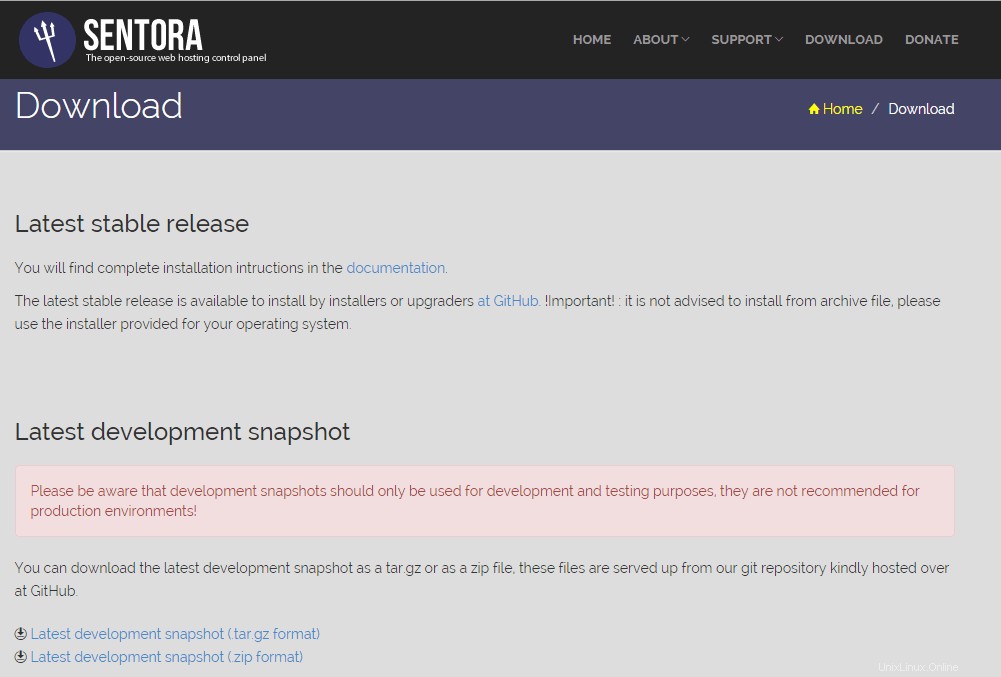
Ke stažení souborů z webu můžete také použít níže uvedený příkaz wget a poté udělit oprávnění ke spuštění instalačnímu skriptu.
# wget http://sentora.org/install# chmod +x install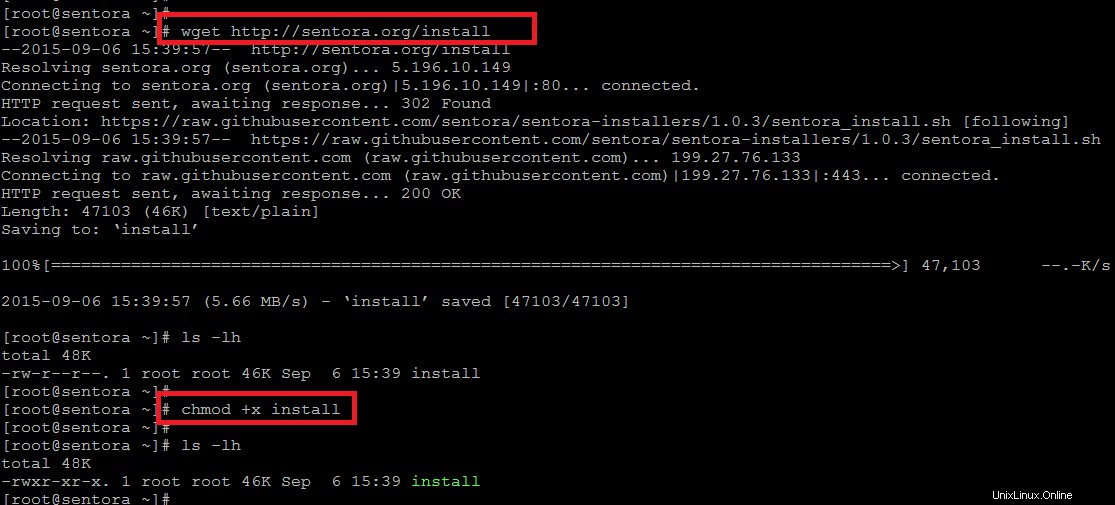
Nyní spusťte instalační skript Sentora ve stejném adresáři, kde jste jej stáhli.
[root@sentora ~]# ./install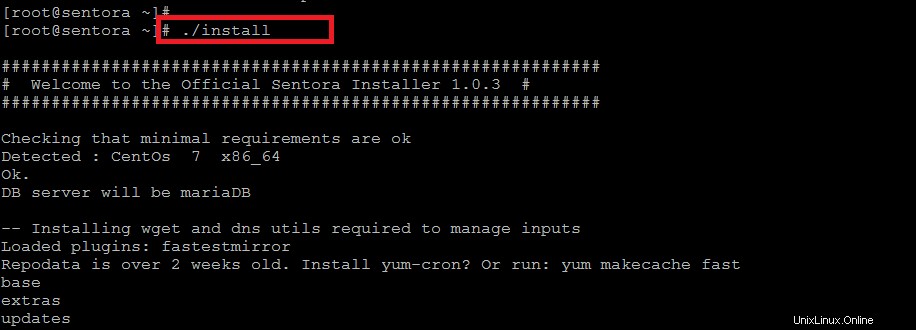
Během procesu instalace pomocí skriptu budete vyzváni ke konfiguraci balíčku výběrem geografické oblasti a časového pásma. Vyberte si tedy vhodnou polohu a časové pásmo a pokračujte stisknutím „Enter“.

Poté bude vaše Aktuální výchozí časové pásmo nastaveno na „Evropa/Londýn“, jak je znázorněno na obrázku.
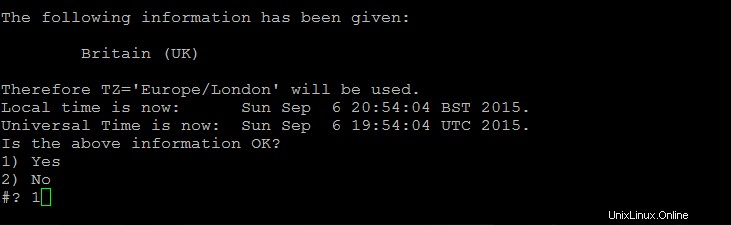
Pokud jej chcete změnit pomocí příkazu /usr/bin/tzselect ve skriptech shellu
V dalším kroku během instalačního skriptu budete požádáni o konfiguraci subdomény, kterou chcete použít pro přístup k panelu Sentora a veřejné IP serveru, jak je znázorněno na obrázku níže.
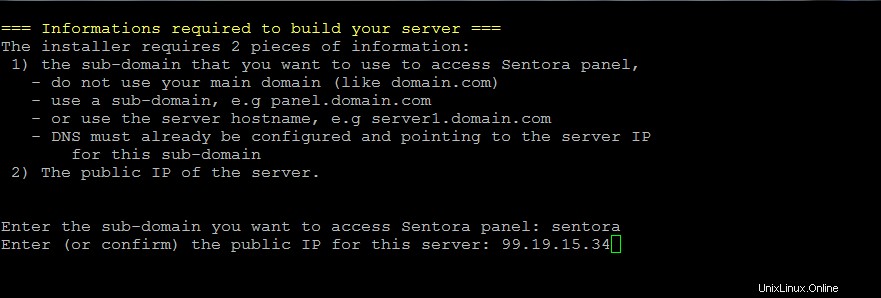
Zde se může zobrazit varování o vašich konfiguracích DNS, pokud nejsou správně nakonfigurovány, a poté přidejte záznamy do správce DNS.
Poté stiskněte "Y" pro přijetí a instalaci Senotra na vámi vybranou subdoménu s danou IP. Instalační skript nainstaluje všechny požadované balíčky včetně závislostí, které mohou trvat několik minut v závislosti na rychlosti vašeho připojení.
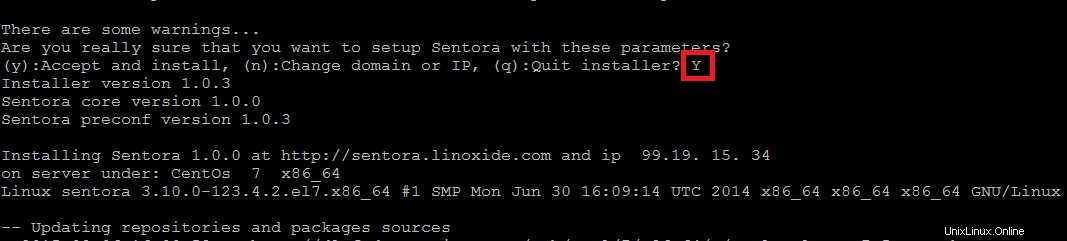
Instalační skript Sentora skončí restartováním následujících balíčků po jejich instalaci.
Daemon run complete! (21:03 6th Sep 2015 BST)
Restarting mariadb
Restarting httpd
Restarting postfix
Restarting dovecot
Restarting crond
Restarting named
Restarting proftpd
Restarting atdPo dokončení procesu instalace budete uvítáni přihlašovacími údaji Sentora a hesly k její databázi, jak je uvedeno níže.
########################################################
Congratulations Sentora has now been installed on your
server. Please review the log file left in /root/ for
any errors encountered during installation.
Login to Sentora at http://sentora.linoxide.com
Sentora Username : zadmin
Sentora Password : tjstwmfytjEWdxAUmw
MySQL Root Password : TOgQYXguamdjsrnC
MySQL Postfix Password : G3slr74qHyx7Iv3j
MySQL ProFTPd Password : Dej36skrSMEYmCiU
MySQL Roundcube Password : EMjst39sjXjDm
(theses passwords are saved in /root/passwords.txt)
########################################################Webové přihlášení k ovládacímu panelu Sentora
Poté, co je váš server po restartu zpět, otevřete webový prohlížeč a přejděte k ovládacímu panelu Sentora pomocí subdomény nebo IP adresy vašeho serveru a poté zadejte své přihlašovací údaje, které získáte po dokončení procesu instalace.
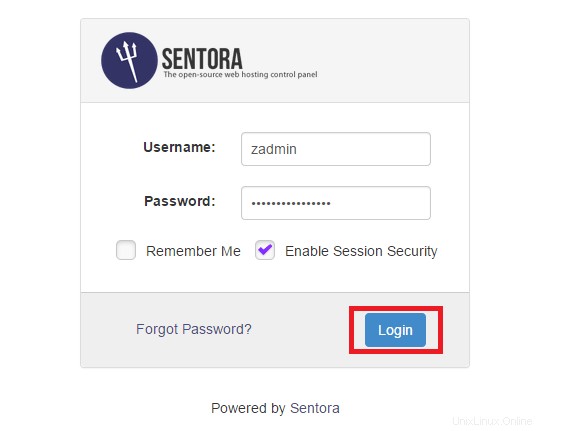
Vítejte v Sentora CP
Gratulujeme! úspěšně jste nainstalovali nejnovější verzi Sentora CP na CentOS 7 VPS. Nyní můžete spravovat svůj webhosting pro více domén pomocí bezplatného ovládacího panelu Sentora pomocí všech jeho funkcí, jak je uvedeno níže.
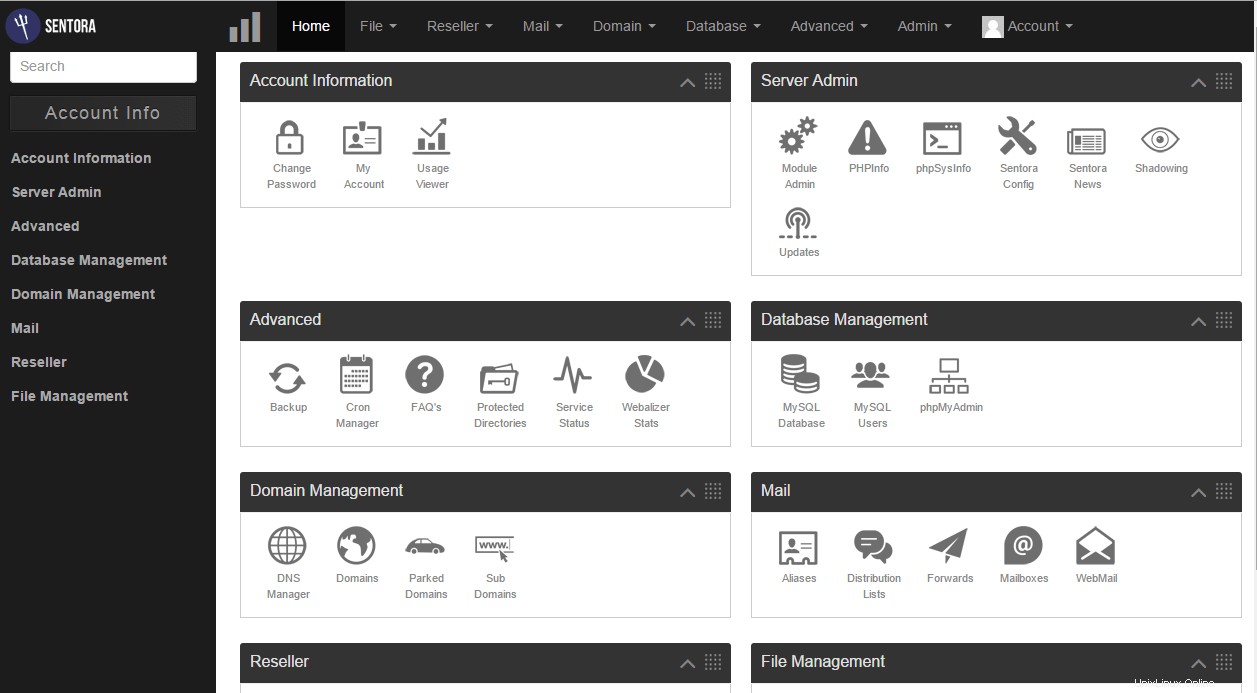
Vytvořit novou doménu na Sentora CP
Ze správy domén vyberte modul domén, který vám umožní přidat nebo nakonfigurovat webhosting domény na vašem účtu.
Jednoduše zadejte svůj nový název domény a vyberte stávající nebo vytvořte nový domovský adresář a poté klikněte na tlačítko Vytvořit.
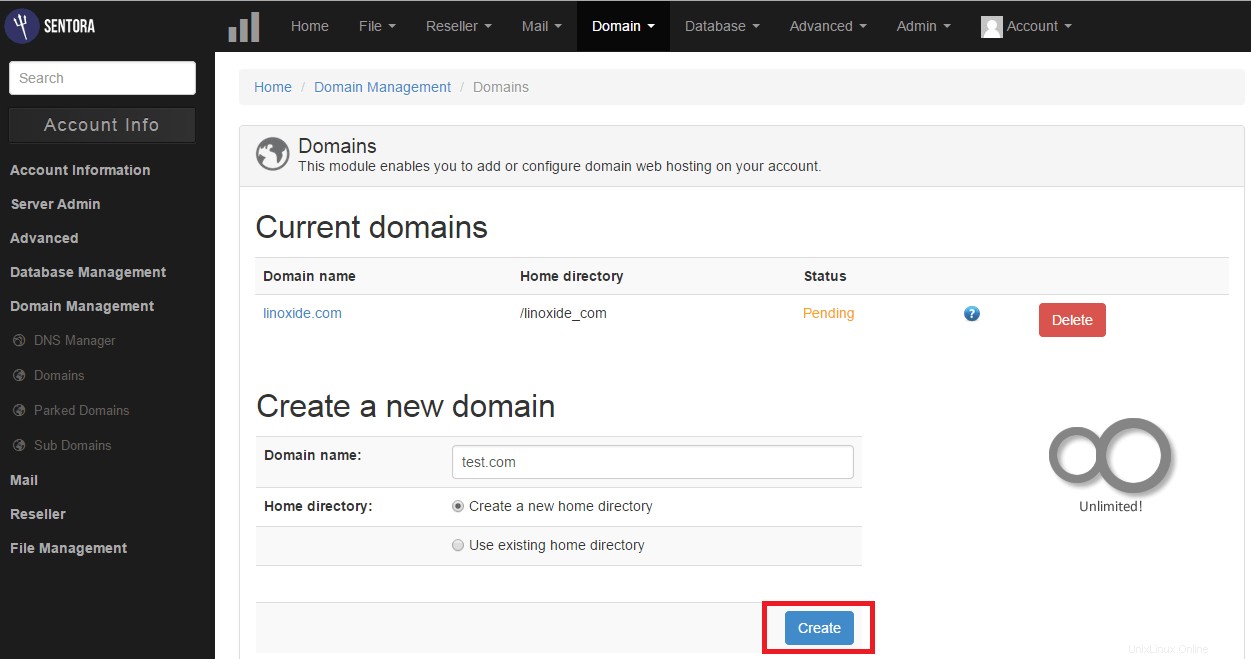
Stejným způsobem pomocí různých dalších modulů můžete spravovat své subdomény, databáze, nastavení e-mailu a další funkce na úrovni systému.
Závěr
Než se pustíte do konkrétního webhostingu, je důležité dobře porozumět tomu, co váš webhosting potřebuje. Ovládací prvek Sentora je tedy jedním z nejlepších konkurenčních ovládacích panelů webhostingu, který svým klientům nabízí snadné úpravy jejich webových stránek, protože tato aplikace je seriózní, stabilní a jasně podporovaná. Vždy tedy vybírejte ten nejlepší ovládací panel webhostingu, protože by to mohlo mít zásadní dopad na funkčnost a stabilitu výkonu vašeho webu.